



   
|
ネイティブな Web サービスは、ALDSP によって Web サービスとして公開されるデータ サービスです。これによって、データ サービスから Web サービスへの直接マッピングを実行でき、実行時にコンフィグレーションが更新されます。ネイティブな Web サービスを生成するには、システムで Web サービスの WSDL を生成するために使用する Web サービスのマップ ファイルが必要です。Web サービスのマップ ファイルは、データ サービス間のマッピング、関数および WSDL オペレーションについて説明します。
ALDSP Administration Console は、サービス エクスプローラによって Web サービスのマップ アーティファクトをデータスペースに表示します。
この章では、ALDSP Administration Console を使用して、Web サービス用のアーティファクトおよび WSDL 定義を表示し、それをエクスポートする手順について説明します。
Web サービス用のサービス エクスプローラ カテゴリをクリックすると、図 6-1 に示すように作業領域のコンテンツ領域で以下のタブが表示されます。
| 注意 : | サービス エクスプローラの使用方法の詳細については、「サービス エクスプローラを使用したメタデータの表示」を参照してください。 |
このタブによって、Web サービスの全般的なコンフィグレーション情報 (ターゲット ネームスペース、SOAP バージョン、ADO.NET コントロールのステータスなど) が表示されます。また、Web サービス用の基本認可を選択するオプションも提供されます。図 6-1 は、ADDRESS.ws の [全般] タブ ページを示しています。
![ネイティブな Web サービス : [全般] タブ](wwimages/basicauth.gif)
| 注意 : | [必要な基本認証] プロパティを使用してネイティブな Web サービス用のセキュリティ ポリシーを設定することができます。詳細については、「ALDSP リソースの保護」の節「ネイティブな Web サービスの保護」を参照してください。 |
[全般] タブで [Web サービスのテスト] リンクをクリックします。これによって、WebLogic テスト クライアントが表示されます。図 6-2 に示すように、このテスト クライアントを使用して Web サービスをテストすることができます。
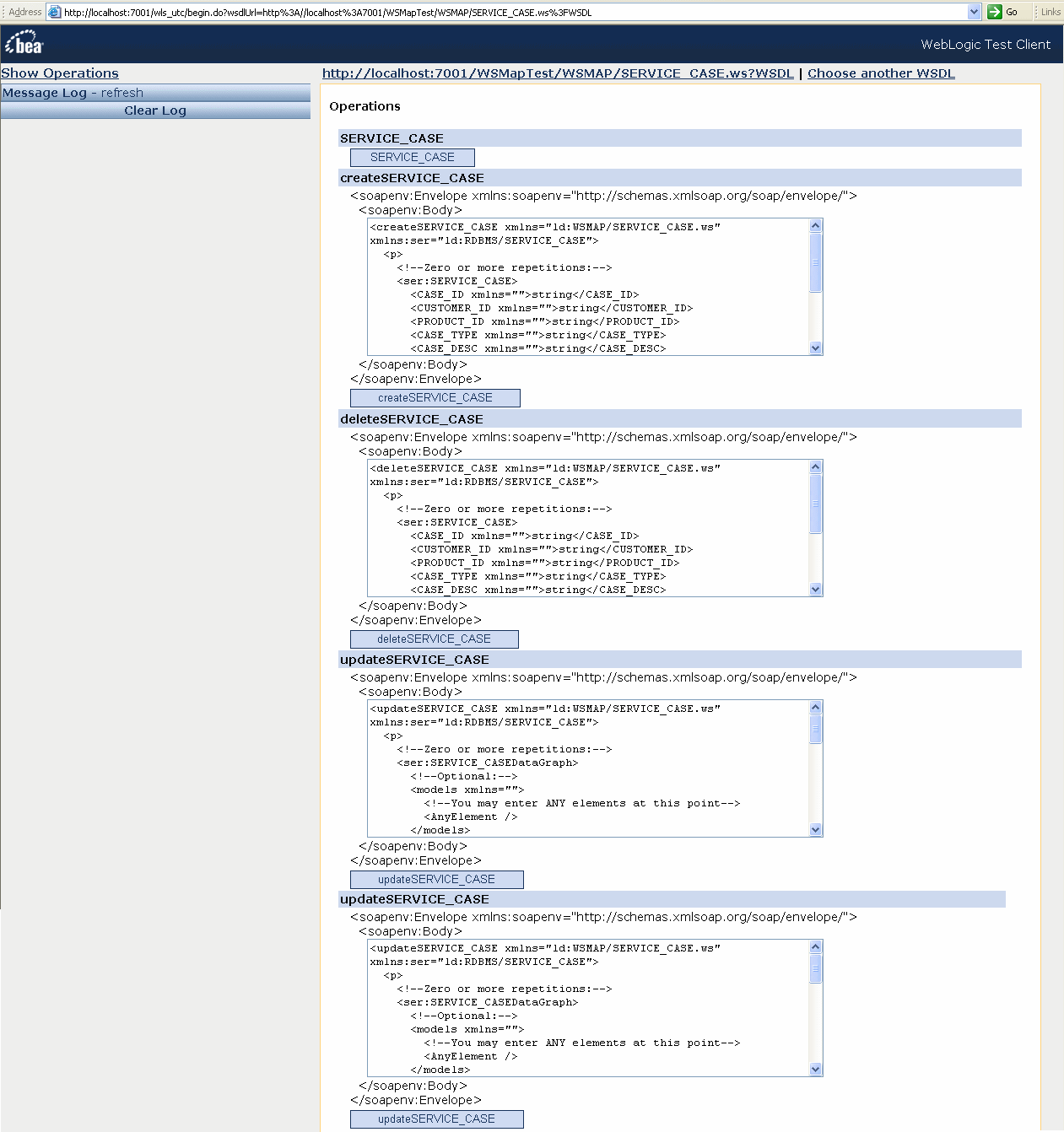
[WSDL 定義の表示] リンクをクリックして、Web サービス用の WSDL 定義を開きます。WSDL 定義のサンプルを図 6-4 に示します。
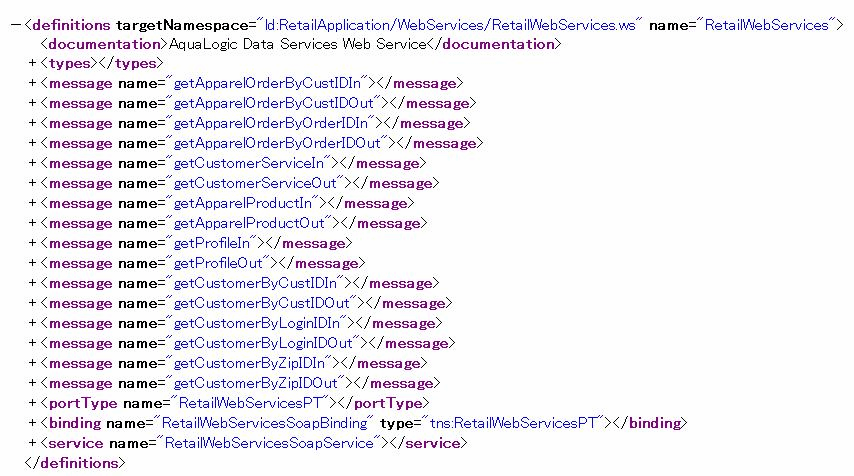
[静的クライアント JAR のエクスポート] リンク (図 6-1) をクリックして、Web サービス アーティファクトをエクスポートします。このオプションは、クライアントがデータ サービスを静的 Web サービスとして消費する場合に役立ちます。
このタブによって、図 6-4 に示すように、Web サービスに関連付けられる基底のデータ サービスおよびデータ サービス関数の情報が表示されます。
![ネイティブな Web サービス : [オペレーション] タブ](wwimages/operationstab_nws.gif)
このタブによって、Web サービスの依存関係および使用場所情報が表示されます。図 6-5 に示すように、情報は参照されているデータ サービス用のデータ系統の情報と同じです。

Web サービス対応のクライアント アプリケーションで静的 Mediator API を使用するには、Web サービス Mediator クライアント JAR ファイルを生成する必要があります。この JAR ファイルには、静的 Mediator API インタフェースに加えて、データスペースに必要なすべての SDO コンパイル済みスキーマが含まれます。この章では、Administration Console を使用して Web サービス Mediator クライアント JAR ファイルを作成する方法について説明します。
| ヒント : | 静的 Mediator API および Web サービス対応クライアントの書き込みの詳細については、『クライアント アプリケーション開発者ガイド』を参照してください。 |
Web サービス対応のクライアント アプリケーションで静的 Mediator API を使用するには、Mediator クライアント JAR ファイルを生成する必要があります。この JAR ファイルには、静的 Mediator API インタフェースに加えて、データスペースに必要なすべての SDO コンパイル済みスキーマが含まれます。この章では、Administration Console を使用して Mediator クライアント JAR ファイルを作成する方法について説明します。
| ヒント : | 静的 Mediator API および Web サービス対応クライアントの書き込みの詳細については、『クライアント アプリケーション開発者ガイド』を参照してください。 |
 
|